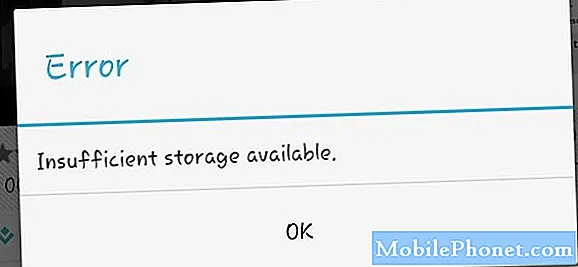Sadržaj
Kada otvorite kontrolni centar na iOS-u 11, vidjet ćete širok raspon novih ikona i ovisno o tome kako ih dodirnete, mogu se promijeniti iz plave ili zelene u bijelu ili sivu, pa čak is prekriženim simbolom. Ovo je standardno za iPhone X, iPhone 8 i iPhone 8 Plus i vidjet ćete ga na bilo kojem iPhoneu koji radi s iOS 11 ili višim. U početku je zbunjujuće, pogotovo sada kada se dodirivanje WiFi-a ili Bluetooth-a zapravo ne isključi, ali je lako razumjeti kada saznate što znači svaki od njih.
Postoje samo tri različite opcije za vaše WiFi, Bluetooth i mobilne opcije u upravljačkom centru iOS 11. Označeni su bojom i prekriženom linijom kada je potpuno isključena. Ovdje su opcije i što oni znače.

Što simboli plave, sive i zelene u upravljačkom centru znače?
- Plavo - Uključeno
- Gray - isključen za taj dan
- Prekriženo - potpuno isključeno
Možete vidjeti i zelenu ikonu, što znači da je Cellular uključen. Želite da ovo bude zeleno tako da možete dobiti pozive, tekstove i koristiti vaše podatke da biste se povezali na mrežu bez WiFi-ja. Ako je zrakoplov narančasto, način rada u zrakoplovu je uključen i mobitel je isključen. Dok ste u načinu rada u zrakoplovu, možete koristiti WiFi ili Bluetooth.
Apple ga je promijenio tako da se na upravljačkom centru na iOS-u 11 dodirom WiFi ili Bluetootha isključi samo značajka. To je bilo vrlo zbunjujuće, ali oni su dodali još više softvera tako da vam govori da ovo traje samo do sutra. To znači da vas na dan prekida veza s WiFi mrežom iz obližnjih mreža. Ako napustite svoj dom i odete u kafić s kojim ste se prije povezali, telefon će se i dalje povezivati.

Uključeno i spojeno.
Kada vidite plave ikone poput onih gore, to znači da je vaš iPhone povezan s Bluetooth uređajem i povezan s WiFi-om. To također može značiti da su oboje jednostavno uključene, čak i ako nisu povezane ni s čim. To vam omogućuje da pogledate brzi pogled i saznate možete li se povezati s WiFi ili Bluetooth uređajima.

Odspojen za sada ili do sutra.
Dodirnite WiFi ili Bluetooth u Kontrolnom centru i oni će postati sivi ili bijeli. To znači da je WiFi odspojen od trenutne mreže i neće se povezivati do sutra. Ako napustite i odete u blizini druge poznate WiFi mreže, i dalje će se povezivati. Isto vrijedi i za Bluetooth. To znači da i jedno i drugo i dalje skenira WiFi mreže ili Bluetooth uređaje, što može koristiti manje vremena trajanja baterije.
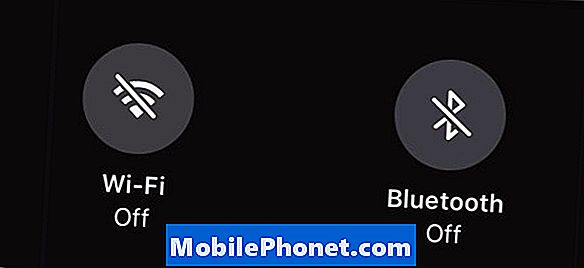
Isključeno je.
Ako pogledate Kontrolni centar i vidite crtu kroz WiFi ili Bluetooth ikone, to znači da su potpuno isključeni. Morate ući u Postavke da biste zapravo isključili WiFi ili Bluetooth na iOS-u 11. To znači da se vaš telefon neće sutra povezivati i to znači da se neće spojiti na nove uređaje ili mreže dok ih ne uključite. To može uštedjeti na trajanju baterije, ali prednosti Bluetootha i WiFi-ja nadmašuju uštedu baterije. Ako je vaš iPhone baterija život je grozan zbog Bluetooth ili WiFi vam svibanj imati softver problem ili loš uređaj. U donjem videozapisu vidjet ćete kako potpuno isključiti WiFi u sustavu iOS 11.
Da biste uključili ili isključili WiFi ili Bluetooth, morate ići Postavke -> WiFi -> Uključi / isključi iliPostavke -> Bluetooth -> Uključi / isključi, To se također može upotrijebiti za uključivanje kako biste se mogli povezati pa nećete vidjeti prekriženu ikonu u upravljačkom centru.
Ako 3D dodirnete u području upravljačkog centra za WiFi i Bluetooth, možete otvoriti druge opcije unutar kontrolnog centra. I dalje ne možete ući u postavke WiFi ili Bluetooth veze izravno iz Kontrolnog centra, što je bol. Videozapis u nastavku prikazuje kako koristiti i prilagoditi Kontrolni centar na iOS-u 11.
Nastavite čitati u ovim iOS 11 savjetima i trikovima kako biste saznali više o tome što možete učiniti s uređajem iPhone ili iPad na sustavu iOS 11.
31 iOS 11 Savjeti i trikovi koje ne biste znali